Hoe AirDrop van iPhone 16/15 naar Mac [Alle info]
In de snelle digitale wereld van vandaag is naadloze gegevensoverdracht tussen apparaten essentieel. Voor Apple-gebruikers is de beste manier om gegevens van iPhone naar Mac over te zetten via AirDrop. Met deze draadloze bestandsdelingsfunctie kunt u snel en veilig bestanden overzetten van uw iPhone naar uw Mac of andersom. In deze uitgebreide gids loopt u alles door wat u moet weten over het gebruik van AirDrop om moeiteloos bestanden over te zetten tussen uw iPhone 16/15 en uw Mac. Maak u klaar om tijd te besparen en uw bestandsoverdrachten te stroomlijnen door u te verdiepen in de wereld van AirDrop.
Gidslijst
Wat moet u doen voordat u bestanden van iPhone naar Mac AirDrop? Hoe AirDrop van iPhone 16/15 naar Mac De gemakkelijke manier om gegevens over te zetten van iPhone naar Mac zonder AirDrop Veelgestelde vragen over hoe u eenvoudig bestanden van iPhone naar Mac kunt AirDropenWat moet u doen voordat u bestanden van iPhone naar Mac AirDrop?
Voordat je je verdiept in de wereld van het moeiteloos delen van bestanden tussen je iPhone en Mac via AirDrop, zijn er een paar voorbereidingen die je moet treffen om een soepele en probleemloze ervaring te garanderen. AirDrop werkt via Wi-Fi en Bluetooth, dus zorg ervoor dat:
- Uw iPhone en Mac zijn verbonden met hetzelfde Wi-Fi-netwerk.
- Bluetooth is actief op beide apparaten.
- Uw Mac en iPhone bevinden zich fysiek dicht bij elkaar om een solide verbinding tot stand te brengen.
- Uw opslag van beide apparaten is voldoende. Als dit niet het geval is, kunt u problemen zoals uw iPhone loopt vast tijdens het overbrengen.
Zodra u deze vakjes heeft aangevinkt, bent u klaar om verder te gaan. Om AirDrop van uw iPhone naar Mac te kunnen gebruiken, moet u eerst AirDrop op uw iPhone en Mac activeren. Hier is een stapsgewijze handleiding:
Hoe AirDrop op de iPhone in te schakelen
Stap 1.Open het Controlecentrum
Als je een ouder iOS-apparaat hebt met een fysieke Home-knop, veeg dan omhoog vanaf de onderkant van het scherm om toegang te krijgen tot het Control Center. Voor de nieuwste iPhone-modellen zonder Home-knop veegt u vanuit de rechterbovenhoek van het scherm omlaag om het Control Center weer te geven.
Stap 2.AirDop inschakelen op iPhone 16/15
In het Controlecentrum vindt u het uitgebreide menu via de Netwerktegels. Tik en houd het midden van de tegel ongeveer een seconde vast. Hierdoor wordt de AirDrop-actie geactiveerd.
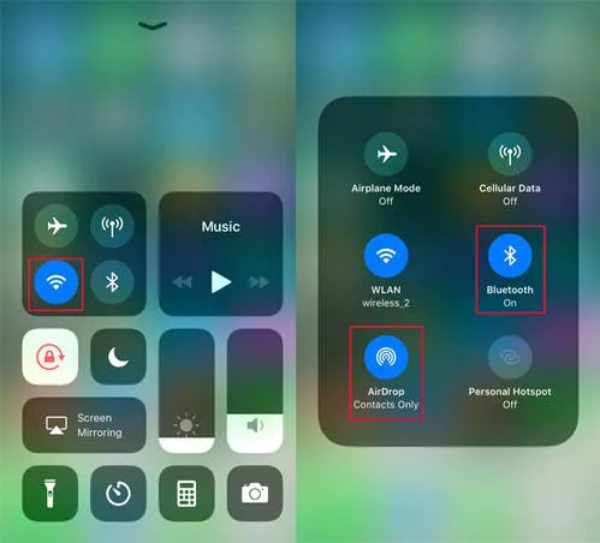
Hoe AirDrop op een Mac in te schakelen
Omdat Mac de ontvanger is, moet je ook AirDrop op je Mac inschakelen om AirDrop van iPhone naar Mac te kunnen gebruiken. U kunt de onderstaande stappen volgen:
Stap 1.Op je Mac start je het proces door met de rechtermuisknop ergens op je bureaublad te klikken. Je kunt ook een Finder-venster op je Mac openen als je deze methode verkiest. Klik vervolgens op de knop 'Ga' in de Apple-menubalk, helemaal bovenin je scherm.
Stap 2.In het dropdownmenu vind je 'AirDrop'. Klik erop. Je kunt jezelf ook een stap besparen door tegelijkertijd de Command-toets, de Shift-toets en de R-toets op je toetsenbord in te drukken om direct toegang te krijgen tot AirDrop.
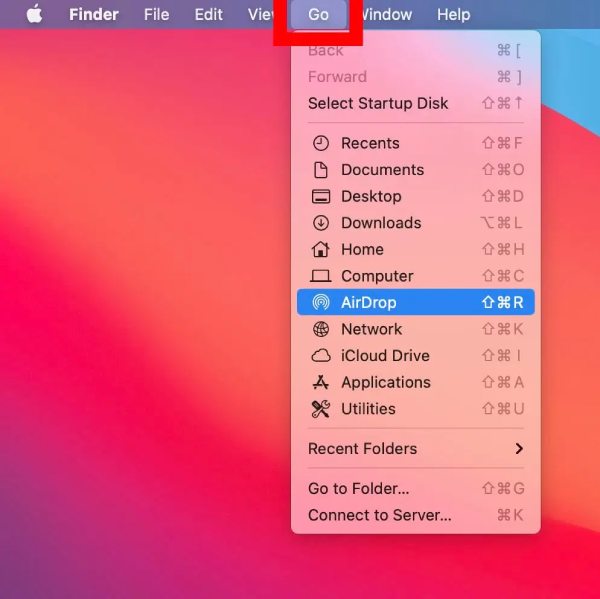
Stap 3.Nadat u AirDrop hebt geselecteerd, verschijnt er een pop-upvenster. Klik in dit venster onderaan op de optie 'Laat mij vinden door'. U wordt gevraagd te kiezen wie bestanden naar uw Mac mag sturen. Hier hebt u twee opties: 'Alleen contacten' of 'Iedereen'.
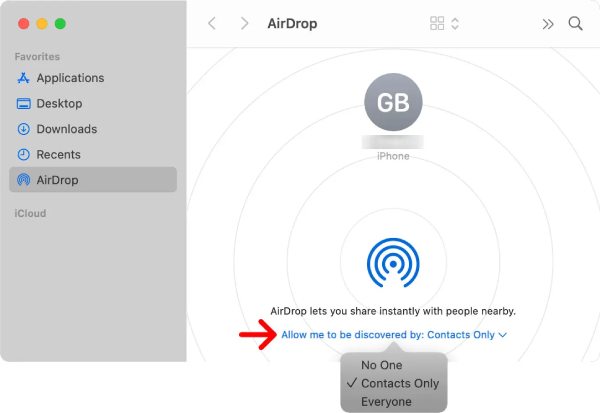
Nu heb je geleerd hoe je AirDrop voor zowel iPhone als Mac kunt inschakelen. Het volgende dat u hoeft te doen, is leren hoe u AirDrop van iPhone naar Mac kunt gebruiken.
Hoe AirDrop van iPhone 16/15 naar Mac
Het Apple-systeem biedt de snelste manieren om u te helpen AirDrop van iPhone 16/15 naar Mac. U kunt iPhone-berichten synchroniseren, contacten en andere typen bestanden. Lees verder voor meer informatie over de gedetailleerde stappen:
Stap 1.Open de app met het bestand of de foto die je wilt delen op je iPhone. Tik vervolgens op de knop 'Delen'. Als je wilt foto's overbrengen vanaf de iPhone Veeg in de Foto's-app om een batch te selecteren. Zoek vervolgens de knop 'AirDrop' en tik erop.
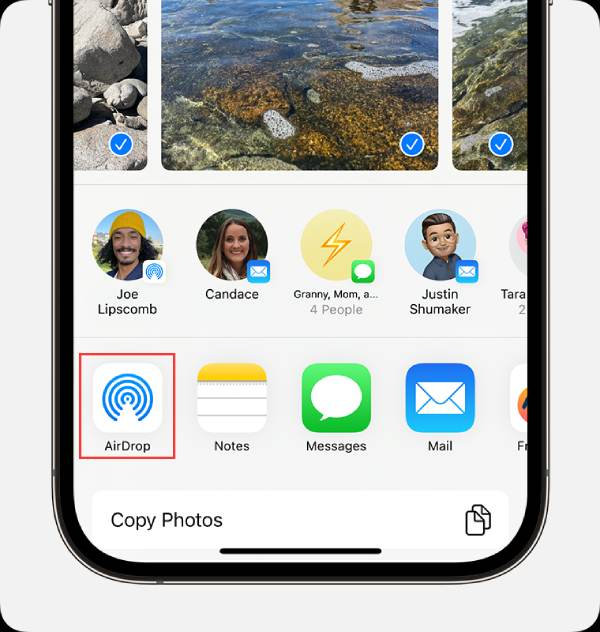
Stap 2.Je ziet een lijst met AirDrop-gebruikers. Tik op de knop 'MacBook' of de andere naam van je Mac-apparaat om via AirDrop van je iPhone naar je Mac te gaan. Als de AirDrop-knop een rood nummer toont, betekent dit dat er meerdere apparaten in de buurt zijn. Tik eenvoudigweg op de knop 'AirDrop' en selecteer vervolgens de gebruiker met wie je wilt delen.
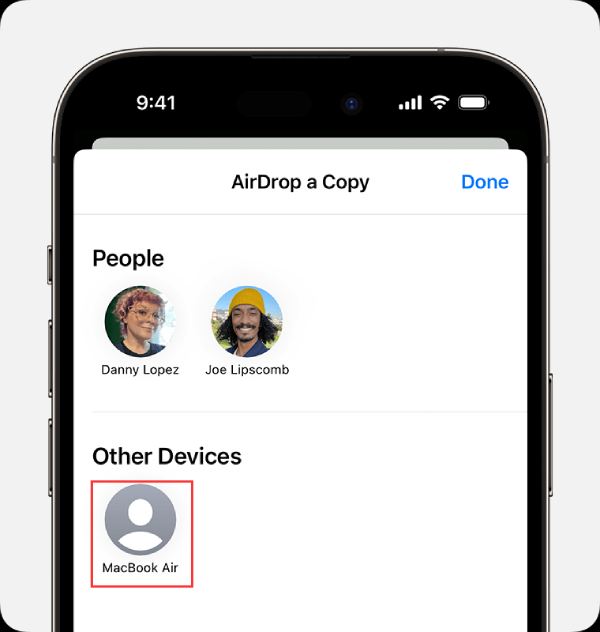
Stap 3.Je ontvangt nu een AirDrop-pop-up op je Mac, met het verzoek als melding. Klik op de knop 'Accepteren' om de items via AirDrop van je iPhone naar je Mac op te slaan in je map 'Downloads'.
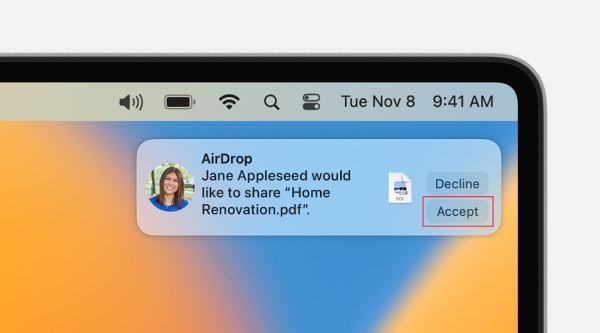
Snelle manier om gegevens over te zetten van iPhone naar Mac zonder AirDrop
Als u op zoek bent naar een snelle en veilige methode om bestanden van uw iPhone naar uw Mac over te zetten zonder dat u AirDrop nodig heeft, AnyRec PhoneMover is jouw oplossing. Deze gebruiksvriendelijke tool biedt verschillende voordelen, waardoor u bestanden (zelfs als deze groot zijn) efficiënt en gestaag kunt overbrengen met behoud van de gegevensbeveiliging. Het helpt u ook om verschillende soorten bestanden te categoriseren, zodat u ze beter kunt sorteren. Hier ziet u hoe u het kunt gebruiken:

Biedt een snelle en veilige bestandsoverdrachtservice in vergelijking met AirDrop.
Organiseer de bestanden op basis van verschillende typen, zoals video's, foto's, enz.
Slimme herkenning van uw apparaatinformatie, of het nu een iPhone of iPad is.
In tegenstelling tot AipDrop vermijdt het transmissiefouten veroorzaakt door netwerkschommelingen.
Veilige download
Stap 1.Begin met het verbinden van je iPhone 16/15 met je Mac met behulp van een lightning USB-kabel. Zorg voor een veilige verbinding tussen beide apparaten.
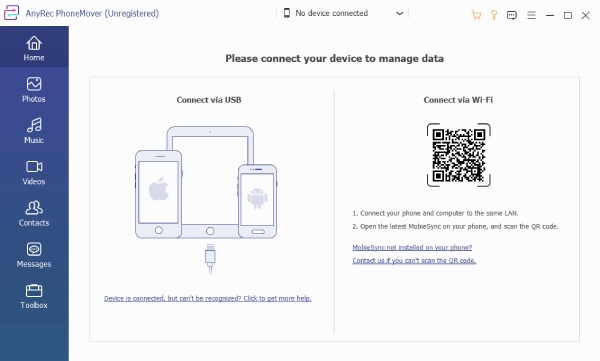
Stap 2.Eenmaal verbonden, verschijnt er een pop-upvenster op uw iPhone. Volg de instructies op het scherm van AnyRec PhoneMover om een vertrouwensrelatie tot stand te brengen tussen uw iPhone en Mac voor verdere overdracht.
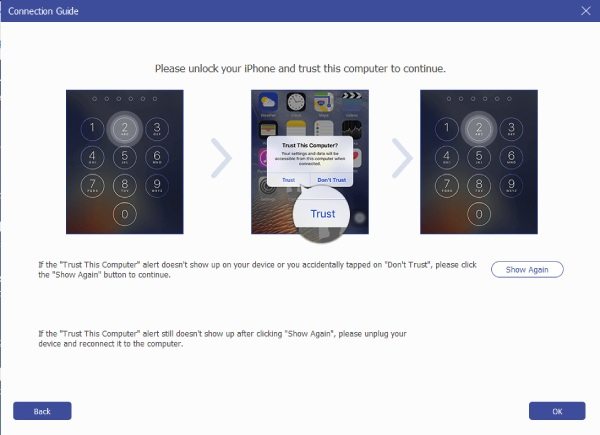
Stap 3.U kunt nu uw telefoonbestanden bekijken, bekijken, bewerken en naar wens ordenen. Nadat u de gewenste bestanden voor overdracht hebt geselecteerd, klikt u op de knop 'Exporteren naar apparaat' in de bovenste balk. Hiermee start u het overdrachtsproces.
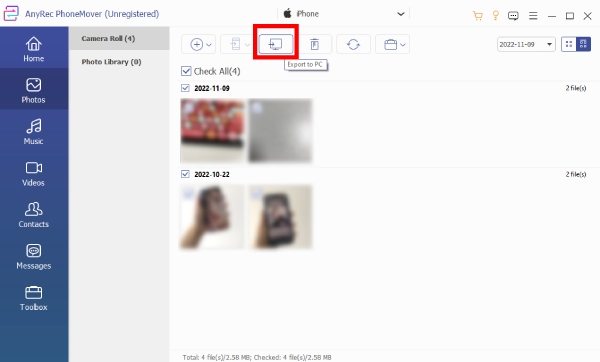
Door AnyRec PhoneMover te gebruiken, kunt u probleemloze en veilige gegevensoverdracht van uw iPhone naar uw Mac ervaren zonder AirDrop.
Veilige download
Veelgestelde vragen over hoe u eenvoudig bestanden van iPhone naar Mac kunt AirDropen
-
Zijn er beperkingen qua grootte bij het overbrengen van bestanden van iPhone naar Mac via AirDrop?
Nee. Er geldt geen limiet voor de bestandsgrootte voor het overbrengen van iPhone naar Mac via AirDrop, zolang de opslagruimte op uw apparaat groot genoeg is om het bestand op te slaan.
-
Kan ik AirDrop van iPhone naar pc?
Nee. AirDrop is een functie gemaakt door en voor Apple; het werkt alleen tussen Apple-apparaten. Maar u kunt professionele tools zoals AnyRec PhoneMover gebruiken om bestanden van iPhone naar pc over te zetten.
-
Waarom detecteert mijn Mac mijn iPhone niet voor AirDrop?
Mogelijk bevinden ze zich niet op hetzelfde netwerk of is de netwerkverbinding mogelijk instabiel. Controleer de netwerkverbinding op zowel uw Mac als iPhone.
-
Hoe kan ik AirDrop op mijn Mac gebruiken?
Open het bestand dat je wilt delen en klik op de knop 'Delen'. Klik vervolgens op de knop 'AirDrop' en kies een ontvanger voor de airdrop.
-
Waarom zijn mijn AirDrop-overdrachten traag van iPhone naar Mac?
Langzame overdrachten kunnen het gevolg zijn van netwerkcongestie of grote bestandsgroottes. Controleer de netwerkconditie of overweeg niet te veel bestanden tegelijk over te zetten tijdens AirDrop van iPhone naar Mac.
Conclusie
Concluderend: efficiënt AirDropping-bestanden tussen je iPhone en Mac is cruciaal voor het moderne digitale leven. Deze Apple-functie vereenvoudigt het draadloos delen van bestanden, op voorwaarde dat beide apparaten zich binnen bereik bevinden en met hetzelfde netwerk zijn verbonden. Als u een snellere en stabielere overdracht tussen Apple-apparaten wilt krijgen, AnyRec PhoneMover biedt extra controle, zodat u uw bestanden gemakkelijk kunt bewerken en ordenen. Als je het nodig hebt, download het dan en breng je bestanden nu over van Mac naar iPhone zonder AirDrop!
Veilige download
